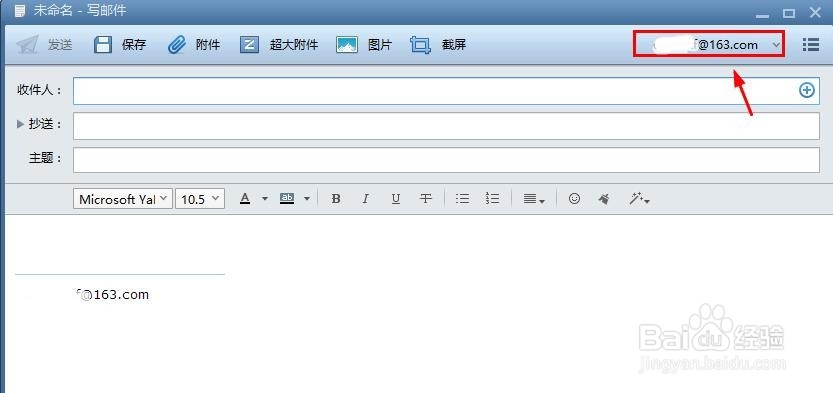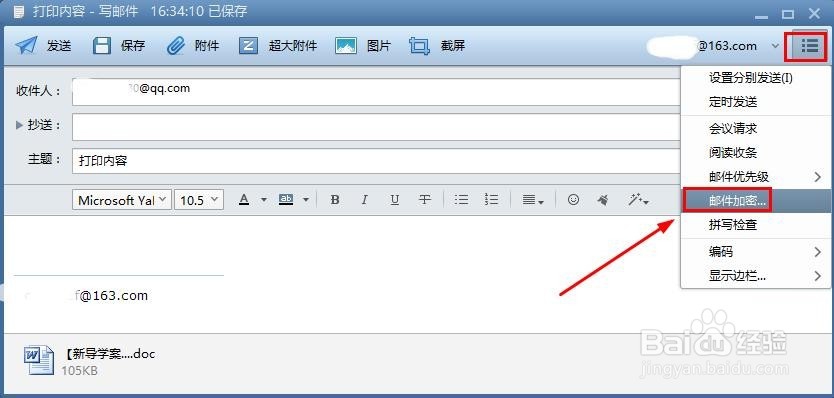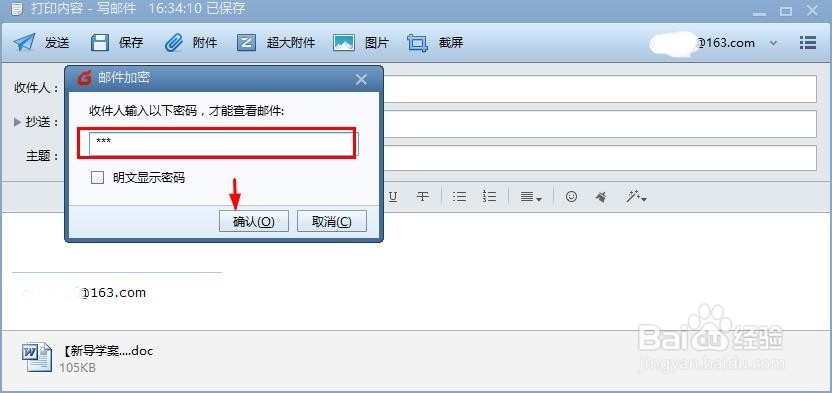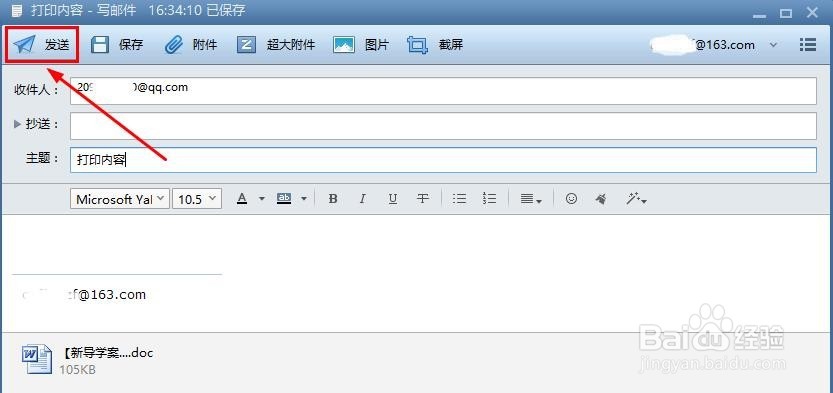我们使用Foxmail来管理自己的邮箱,用自己账号发送电子邮件的时候,我们有时候不仅想把电子邮件发出来,有时候我们还需要对发送的电子邮件加密,这样可以更好的保护我们的电子邮件安全,这样接收方输入密码后,才可以打开我们发送的电子邮件,那么用Foxmail怎么发送加密电子邮件呢?这里小编给大家介绍下具体的操作方法。
工具/原料
Foxmail邮件管理
怎么用Foxmail发送加密电子邮件
1、首先打开电脑安装的Foxmail邮件管理软件。
2、这里小编的Foxmail已经添加了自己的两个邮箱,Foxmail怎么添加邮箱账号,大家可以百度搜索学习,这里就不介绍,点击这里的写邮件按钮。
3、当自己Foxmail中,有好几个邮箱账号的时候,首先选择发邮件的邮箱号。也就是你要用那个邮箱发送电子邮件。
4、这里和平时使用邮箱发邮件方法是类似的,最后我们点击右上角按钮。
5、出现的菜单里面我们选择邮件加密。
6、然后这里我们输入给邮件加密的密码,点击确定。
7、当所有的东西准备完成后,点击发送按钮,发送电子邮件。
8、收到邮件的朋友,想要查看邮件,需要输入邮件的密码才可以打开访问。